Guía 2025 sobre cómo poner un MP3 en iTunes
La pregunta que tenemos arriba podría ser una de las consultas más comunes de los amantes de la música que han descargado muchas canciones MP3 en sus iPhones. Ellos querrían descubrir cómo poner un MP3 en iTunes. Bueno, si ha estado usando iDevices durante tanto tiempo, sabrá que iTunes es una de las mejores herramientas de administración o organizador de medios que puede ayudarlo a organizar sus canciones. Esta herramienta también se puede usar para categorizar fácilmente todos los archivos de música que tiene, de modo que cuando desee escuchar una determinada canción, pueda ubicarlas fácilmente y reproducirlas en consecuencia.
En este artículo, vamos a aprovechar todos los métodos que podemos usar para poner un MP3 en iTunes, para que estos archivos de música se puedan administrar mejor. Entonces, si tiene muchos archivos de música en formato MP3 que desea que iTunes administre y organice, ¡está en el lugar correcto!
Contenido del artículo Parte 1. ¿Cuáles son los métodos para poner un MP3 en iTunes?Parte 2. Administre sus canciones más queridas como desee sin límitesParte 3. Para resumirlo todo
Parte 1. ¿Cuáles son los métodos para poner un MP3 en iTunes?
Hay muchas formas o métodos para poner un MP3 en iTunes. Por supuesto, para poder hacer esto, hay dispositivos que necesita, como su computadora, su iPhone, etc., y en esta parte, también estamos a punto de discutir los procedimientos paso a paso sobre cómo podemos hacerlo. él.
¿Cómo poner un MP3 en iTunes de forma inalámbrica?
En caso de que sus archivos de música en formato MP3 estén en la aplicación Archivos, podemos aprovechar esta oportunidad para transferir sus archivos a iTunes de forma inalámbrica. Esto es lo que tienes que hacer:
Paso 1. Comienza a copiar tus archivos MP3 a tu iCloud Drive, para hacer esto tienes que:
- Vaya y proceda a la aplicación Archivos y luego busque sus archivos MP3.
- Luego tienes que tocar el icono de tres puntos para poder ver un menú, en el menú que verás tienes que elegir Seleccionar.
- Luego vaya y toque el ícono Carpeta y luego debe elegir una ruta en su iCloud Drive para guardar los archivos MP3, también puede crear una nueva carpeta si lo desea, luego debe tocar el ícono Copiar para poder para confirmar.
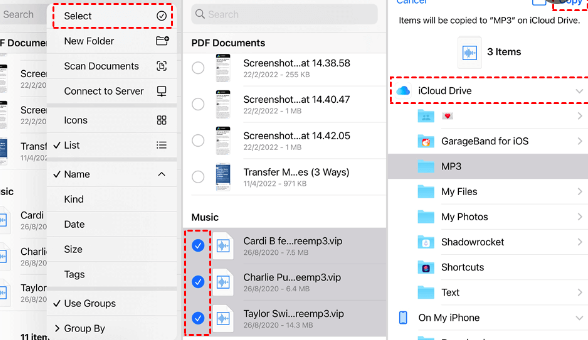
Paso 2. Ahora, debe comenzar a descargar sus archivos MP3 a la computadora que está utilizando, para ejecutar el segundo paso, debe:
- Inicie un navegador y luego vaya al sitio web oficial de iCloud o iCloud.com.
- Debe usar sus credenciales para iniciar sesión en su cuenta en iCloud y usar su ID de Apple y su contraseña correspondiente.
- Luego, debe elegir iCloud Drive y luego buscar los archivos MP3.
- Debe tocar y mantener presionada la tecla Ctrl y luego seleccionar los archivos MP3 usando sus dispositivos como un mouse.
- Toque Descargar y ahora puede guardar todos los archivos MP3 en su computadora.
Paso 3. Luego, una vez que haya terminado con el paso 1 y el paso 2, ahora es el momento de agregar todos sus archivos MP3 a iTunes, y estas son las cosas que debe ejecutar:
- Para comenzar, debe usar la última versión del aplicación de iTunes, en caso de que no lo tengas instalado, tienes que actualizarlo.
- Desde su barra de menú, debe tocar la opción Archivo.
- Luego elija la opción que dice Agregar archivo a la biblioteca o Agregar carpeta a la biblioteca, al hacerlo, puede agregar todos los archivos MP3 que tiene a su biblioteca de iTunes.
¿Cómo poner un MP3 en iTunes usando accesos directos?
Por supuesto, con la ayuda de la última tecnología que tenemos, las formas de poner un MP3 en iTunes ahora se pueden hacer con unos pocos clics, para hacerlo solo tienes que seguir los pasos que hemos enumerado a continuación:
- Para comenzar, debe estar seguro de la ubicación de los archivos que debe usar. Verifique la ubicación de los archivos de audio descargados que tiene. Estos archivos se pueden ubicar en la carpeta Descargas o en su escritorio.
- Una vez que haya localizado los archivos, vaya e inicie iTunes.
- Luego vaya al menú Archivo y luego debe elegir la opción Agregar a la biblioteca.
- Luego verá una ventana que se abrirá, le permitirá revisar el disco duro de su computadora. Luego, debe ir a la ubicación de los archivos de música o la carpeta que desea importar o transferir.
- Luego elija las carpetas o archivos que desea agregar, debe elegir Abrir para poder crear un acceso directo en la aplicación de iTunes a la música.
- Luego, debe verificar si iTunes ha agregado los archivos, para verificarlo, vaya a Música y luego toque el menú desplegable que verá en la esquina superior izquierda de su aplicación iTunes. Seleccione las canciones y luego elija la columna Fecha de adición para ver todas las canciones agregadas más recientemente.
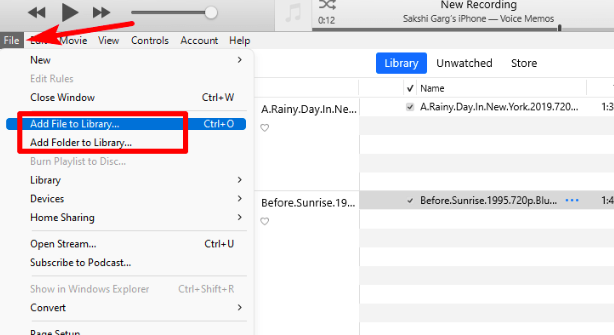
También es posible arrastrar y soltar los archivos de música directamente a la aplicación de iTunes si lo desea. Una vez que las canciones se hayan agregado a iTunes, automáticamente clasificará las canciones en artista, nombre, álbum y mucho más. En caso de que haya canciones que se hayan agregado o transferido sin el nombre del artista u otra información vital, las etiquetas ID3 se pueden cambiar manualmente.
Parte 2. Administre sus canciones más queridas como desee sin límites
Hay muchos factores por los que la música ha sido una de las necesidades de las personas en estos días. Mientras que para muchos es una cura para lo que sienten, algunos lo usan para su trabajo o para entretenerse. También hay muchas formas de acceder a la música, como plataformas de música en línea como Apple Music. Por otro lado, estamos muy contentos de que nos hayamos convertido en un instrumento para que aprendas a poner un MP3 en iTunes.
Aunque puede haber dificultades en el camino, que de alguna manera implican incompatibilidad de formato y dificultad de accesibilidad, también hay muchas herramientas que las personas pueden usar para superarlas. Apple Music es una de las plataformas de música en línea más populares y utilizadas en la actualidad. Aunque tiene una gran biblioteca de música, se debe tener un dispositivo autorizado por Apple y una suscripción válida a Apple Music para poder reproducir y descargar estos archivos de música.
Por otro lado, uno podría sentir curiosidad por saber si hay otras formas de acceder a los archivos de música de Apple Music mientras se asegura de que aún obtengan lo mejor de estos archivos. Si estás ansioso por saber, ¡estamos aquí para ayudarte! Contamos con convertidores profesionales como el TunesFun Apple Music Converter Para ayudarnos. Esta herramienta es una de las más confiables, y seguro que también es sorprendente y eficiente.
La herramienta se puede utilizar para convierte tus archivos de música a formatos flexibles como MP3, MP4, FLAC, AIFF y mucho más. Y además de poder convertir dichos archivos, también puede eliminar el cifrado de la tecnología DRM Apple Music lo adopta para que la accesibilidad sea mucho más fácil de manejar. El TunesFun Apple Music Converter también puede convertir sus archivos a una tasa de conversión más rápida en comparación con otros convertidores básicos en el mercado actual.
La TunesFun Apple Music Converter también puede garantizar que, sin importar qué tan rápida y eficiente sea la conversión, la salida será casi similar al archivo de música original. La herramienta profesional también puede ayudarlo a guardar datos como los metadatos y las etiquetas de identificación de los archivos de canciones. El TunesFun Apple Music Converter también es simple, y la interfaz es bastante fácil de navegar sin tener problemas con lo básico. Para ayudarnos a ser guiados a medida que avanzamos en los pasos sobre cómo usar TunesFun Apple Music Converter, veamos a continuación.
Paso 1 los TunesFun Apple Music Converter debe estar integrado en su computadora si ha optado por usarlo para convertir sus archivos de música. Una vez instalada, abra la herramienta y comience a agregar los archivos que necesita convertir. Toque el botón Agregar archivos, o use el método de arrastrar y soltar o el método de copia de URL.

Paso 2. Elija el formato de los archivos que necesitaba o deseaba tener como salida y cree una carpeta donde se guardarán todos los archivos una vez finalizada la conversión de archivos.

Paso 3. Y para el último, toca el botón Convertir. El proceso no le tomará mucho tiempo, ¡así que es mejor que verifique si la conversión se realizó!

Parte 3. Para resumirlo todo
Para disfrutar de la música, es vital que tengas suficientes ideas sobre cómo poner un MP3 en iTunes. Esto promueve el fácil acceso a todos los archivos de música MP3 que ha descargado usando los dispositivos que posee. En caso de que no quiera preocuparse por ningún tipo de incompatibilidad y quiera estar siempre seguro de que puede acceder a cualquier canción que desee, el uso de TunesFun Apple Music Converter jugaría un papel importante para ayudarte.
Comente